Hur låser man specifika kolumner som alltid syns i ett ark eller över arbetsboken?
När du drar rullningsfältet åt höger för att visa innehållet i arkets högra del, kommer de vänstra kolumnerna att vara osynliga. Men i vissa fall kanske du vill låsa de vänstra kolumnerna alltid synliga även om du rullar arket åt höger enligt nedanstående skärmdump. Här introducerar jag några metoder som snabbt kan hantera detta jobb i Excel.
Lås kolumner alltid synliga i ett ark med funktionen Frys paneler
Lås samma kolumner som alltid syns över arbetsboken av Kutools för Excel![]()
Lås kolumner alltid synliga i ett ark med funktionen Frys paneler
I Excel finns det tre små verktyg i funktionen Frysa rutor: Frysa rutor, Frysa översta raden och Frysa första kolumnen. Du kan välja en när du behöver låsa cellerna.
Frysrutor
Om du vill låsa mer än en kolumn eller rad kan du använda det här verktyget.
Om du till exempel vill låsa de två första kolumnerna och hålla dem alltid synliga, behöver du bara välja intilliggande kolumn (den tredje) och klicka sedan på utsikt > Frysta paneler > Frysta paneler.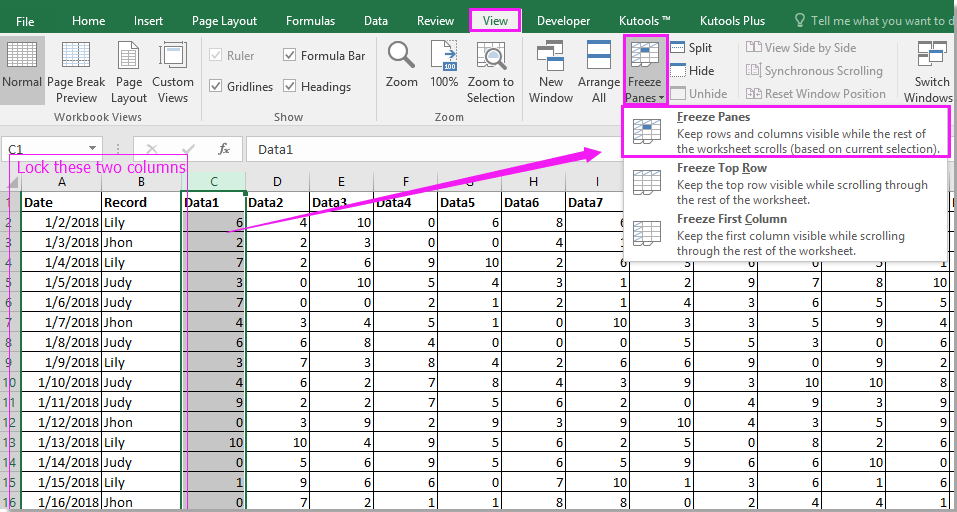
Nu är de två första kolumnerna alltid synliga när du rullar åt höger.
Frysa översta raden och Frys första kolumnen
Om du vill låsa kolumnrubriken eller radrubriken kan du använda dessa två verktyg.

Lås samma kolumner som alltid syns över arbetsboken av Kutools för Excel
Med funktionen Frysrutor kan du bara frysa kolumnerna eller raderna i ett ark, men ibland kanske du vill frysa samma kolumner eller rader i flera ark i arbetsboken. I det här fallet kan du använda Kutools for ExcelÄr Freeze panes multiple worksheets funktion för att hantera det.
| Kutools för Excel, med mer än 300 praktiska funktioner, gör dina jobb enklare. |
När du har installerat Kutools för Excel, gör så här:(Gratis nedladdning Kutools för Excel nu!)
Markera kolumnen bredvid de kolumner du vill låsa och klicka sedan på Kutools Plus > Worksheet > Freeze panes multiple worksheets. Se skärmdump:
Nu har samma kolumner över arbetsboken låsts samtidigt.

Klicka på om du vill låsa upp kolumnerna Kutools Plus > Arbetsblad > Unfreeze panes multiple worksheets.
demo
Bästa kontorsproduktivitetsverktyg
Uppgradera dina Excel-färdigheter med Kutools för Excel och upplev effektivitet som aldrig förr. Kutools för Excel erbjuder över 300 avancerade funktioner för att öka produktiviteten och spara tid. Klicka här för att få den funktion du behöver mest...

Fliken Office ger ett flikgränssnitt till Office och gör ditt arbete mycket enklare
- Aktivera flikredigering och läsning i Word, Excel, PowerPoint, Publisher, Access, Visio och Project.
- Öppna och skapa flera dokument i nya flikar i samma fönster, snarare än i nya fönster.
- Ökar din produktivitet med 50 % och minskar hundratals musklick för dig varje dag!

